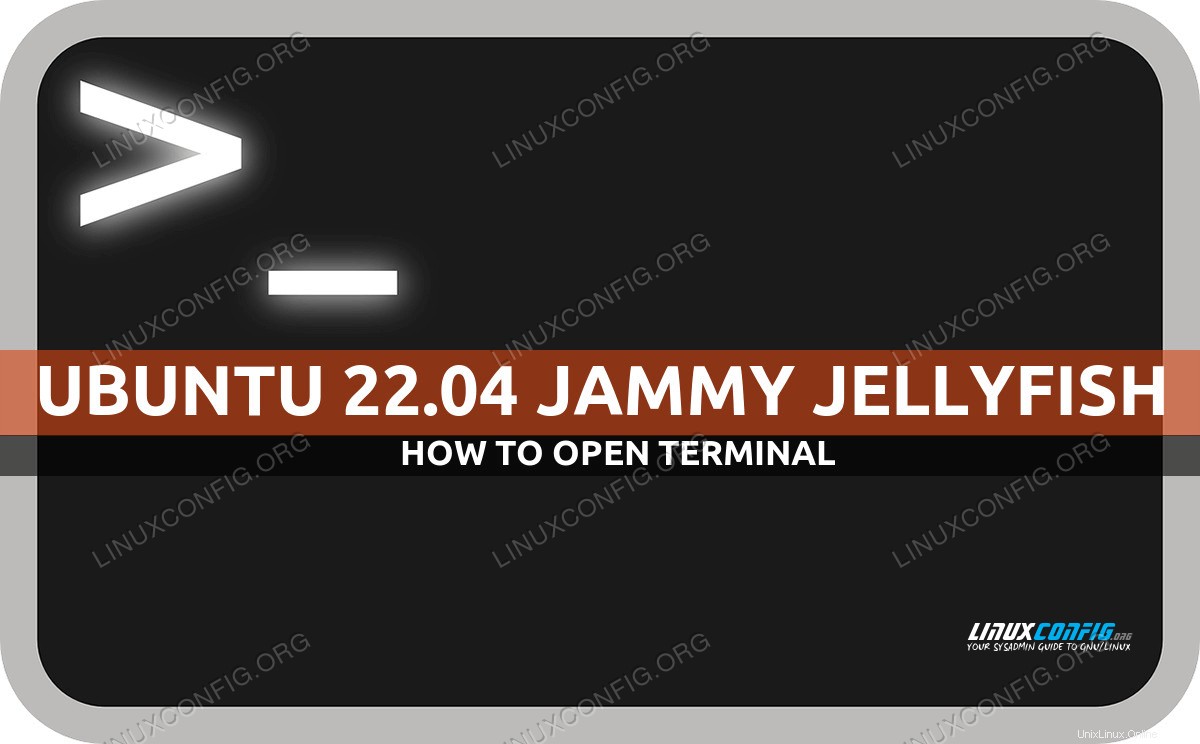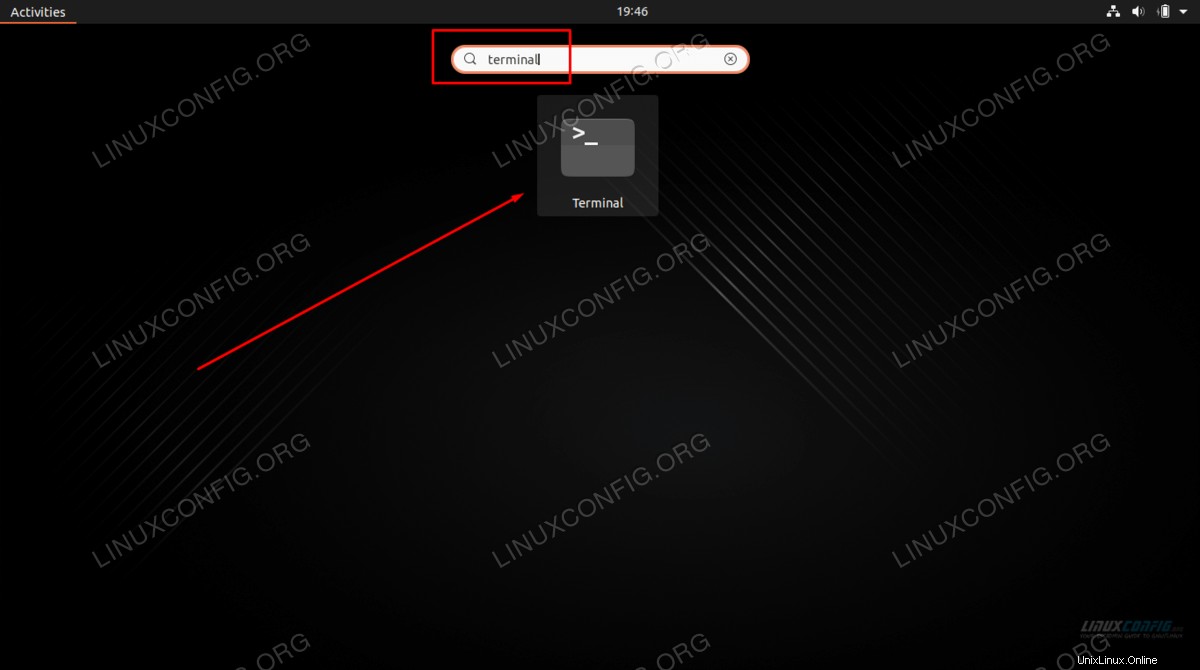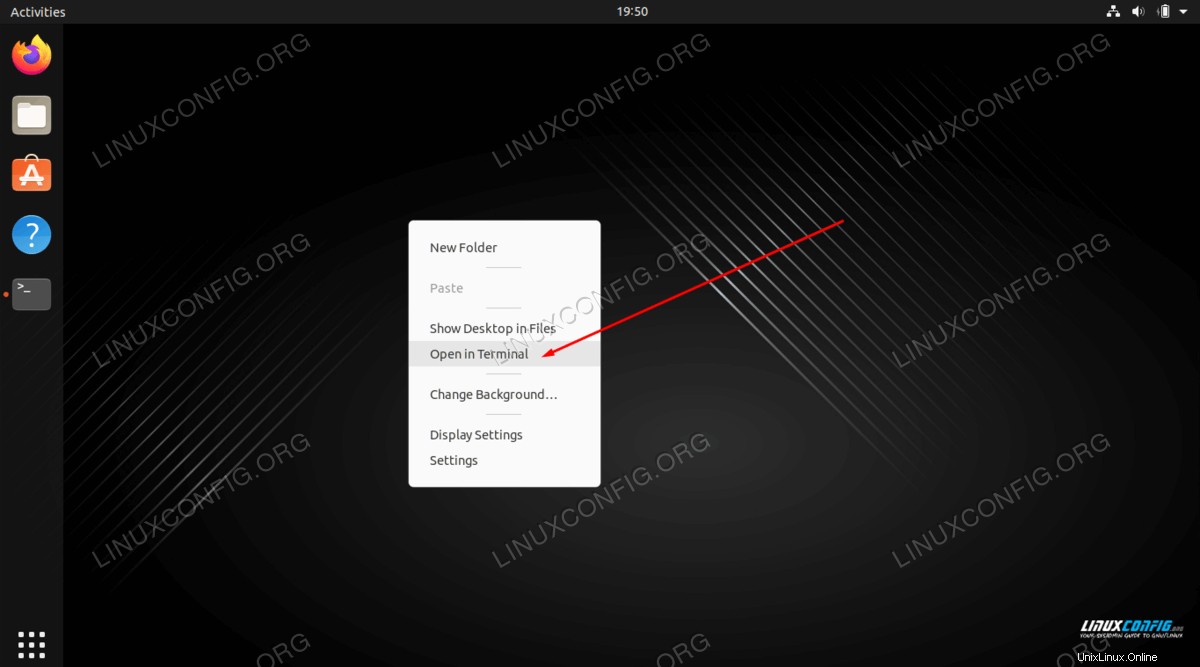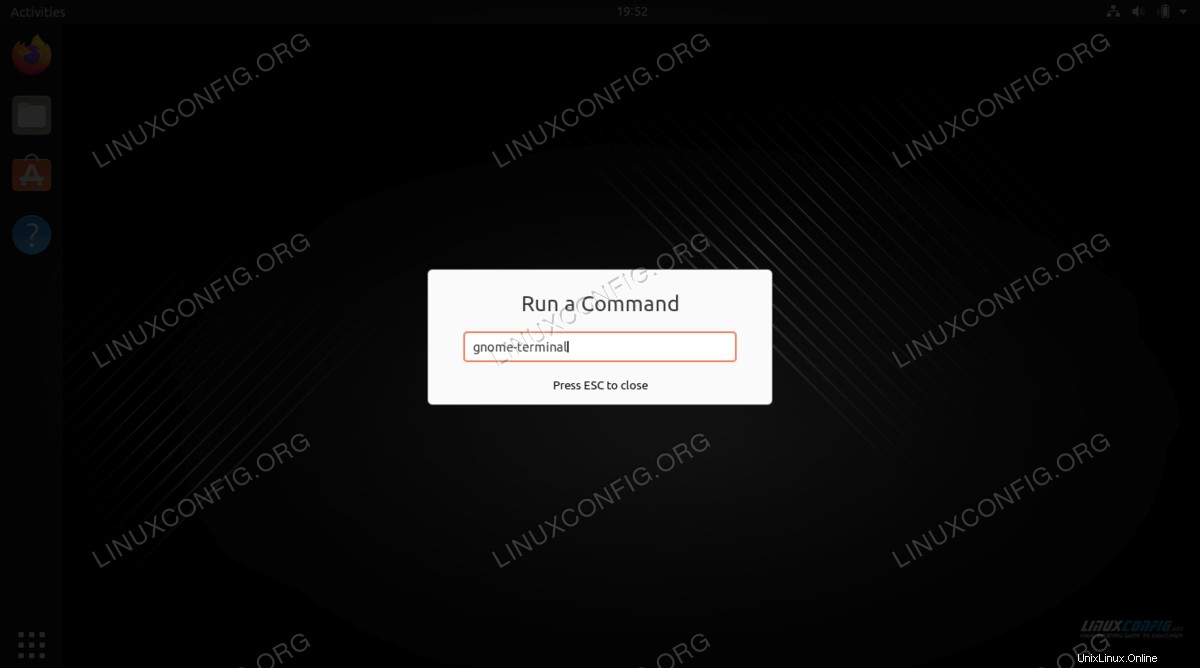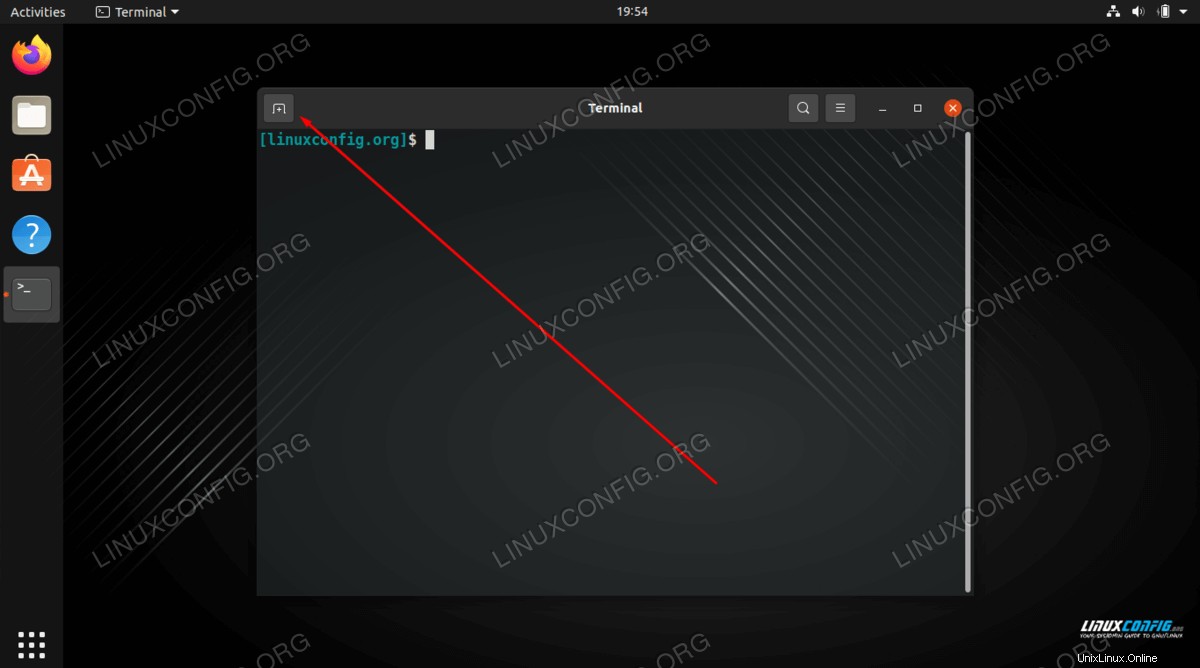El siguiente tutorial proporcionará al lector múltiples métodos para acceder a la ventana de terminal de línea de comandos en el escritorio Ubuntu 22.04 Jammy Jellyfish.
En este tutorial aprenderás:
- Cómo abrir una ventana de terminal usando accesos directos
- Otras formas de abrir rápidamente la ventana del terminal
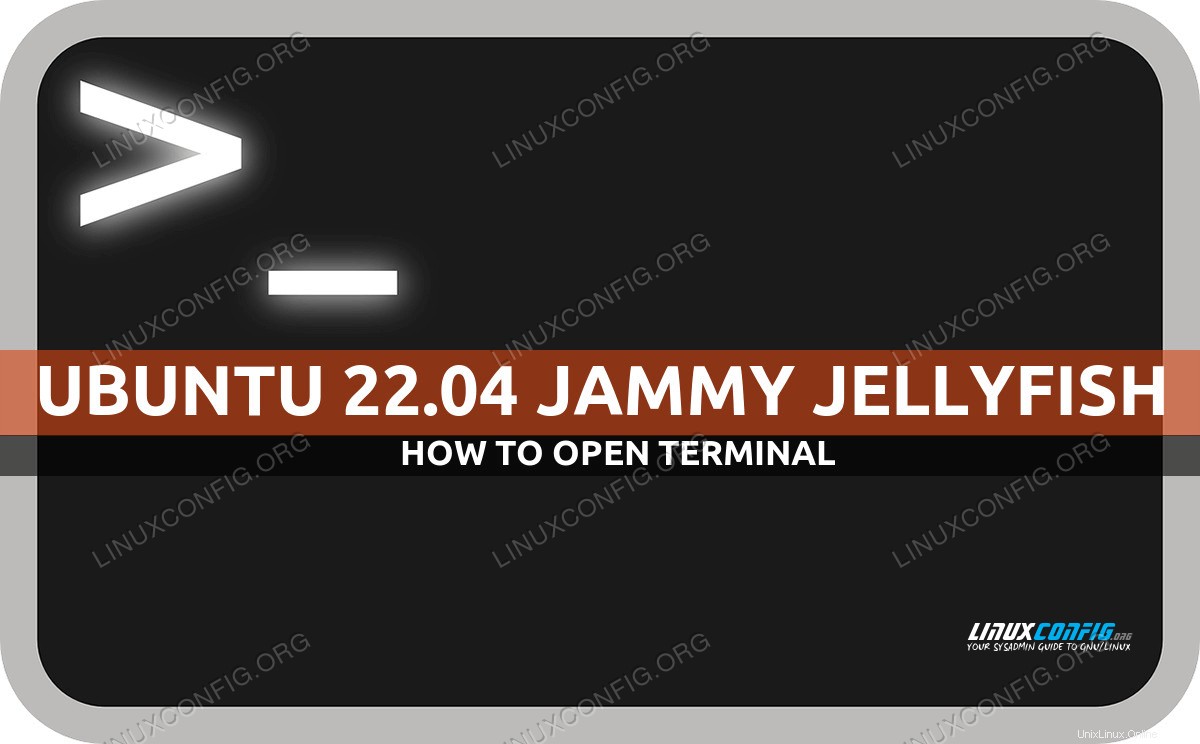
Requisitos de software y convenciones de la línea de comandos de Linux | Categoría | Requisitos, convenciones o versión de software utilizada |
|---|
| Sistema | Ubuntu 22.04 Medusa Jammy |
| Software | Un entorno de escritorio (GUI) |
| Otro | Acceso privilegiado a su sistema Linux como root o a través de sudo comando. |
| Convenciones | # – requiere que los comandos de Linux dados se ejecuten con privilegios de root, ya sea directamente como usuario root o mediante el uso de sudo comando
$ – requiere que los comandos de Linux dados se ejecuten como un usuario normal sin privilegios |
Cómo acceder a la terminal
Los siguientes métodos funcionarán en Ubuntu 22.04 Jammy Jellyfish, independientemente del entorno de escritorio que esté utilizando. Los atajos de teclado y los pasos para abrir una terminal se pueden seguir en GNOME, KDE, Xfce, MATE, LXQt, etc.
- Quizás la forma más fácil de abrir una ventana de terminal en el escritorio de Ubuntu 22.04 es usar el método abreviado de teclado
CTRL + ALT + T . Al ingresar este acceso directo, se abrirá instantáneamente la ventana de la terminal y podrá usarla sin importar dónde se encuentre en el escritorio.
- También puede abrir una terminal desde el menú Actividades en GNOME, o el iniciador de aplicaciones equivalente en otros entornos de escritorio. Simplemente comience a escribir la palabra "terminal" y haga clic en el resultado que aparece.
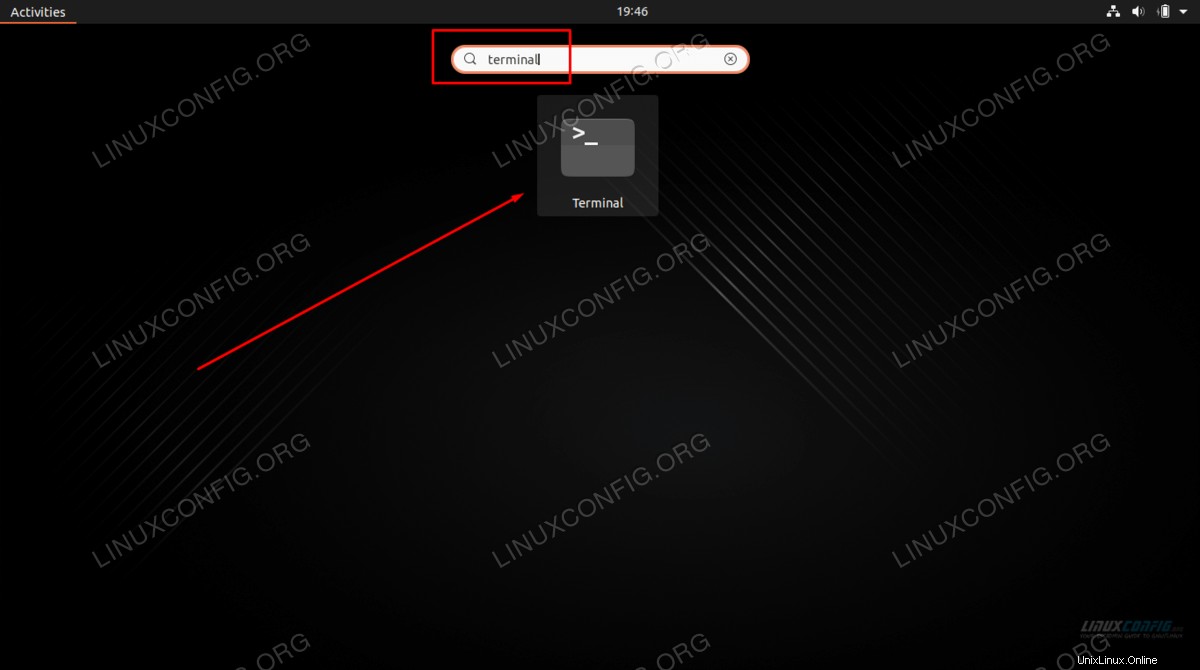
- Puede abrir una terminal haciendo clic derecho en el escritorio o mientras explora cualquier directorio. El uso de este método abrirá automáticamente el terminal con su directorio de trabajo actual en el directorio de su explorador de archivos. Si se abre desde el escritorio, el terminal ya estará abierto en la carpeta Escritorio.
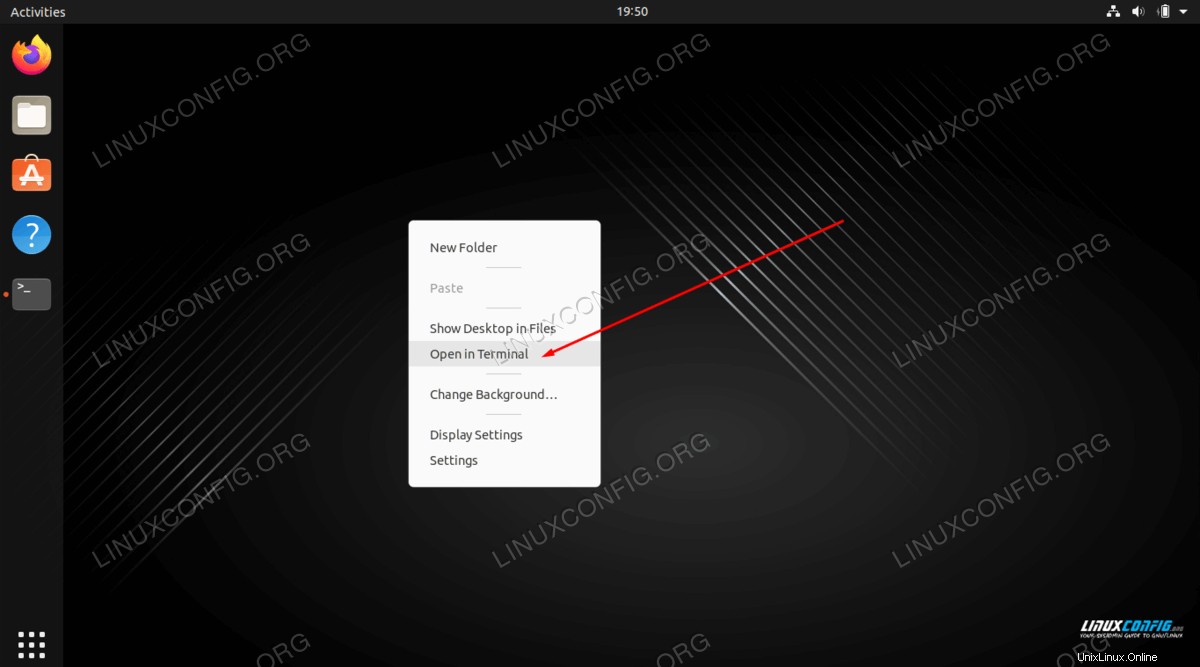
- Presionando
Alt + F2 La combinación de teclado mostrará un indicador de ejecución, desde el cual puede ejecutar gnome-terminal para abrir una terminal. En otros entornos de escritorio, el comando será ligeramente diferente, como xfce-terminal , etc.
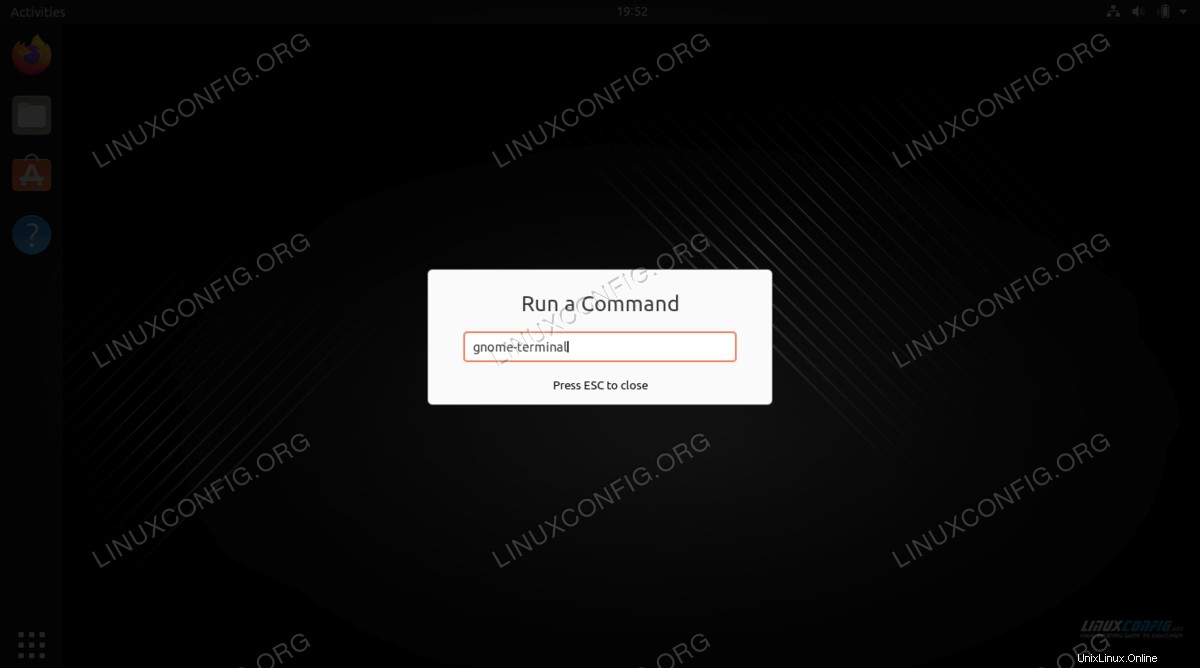
- Si ya tiene una terminal abierta, todos los entornos de escritorio tienen una manera fácil de abrir otra terminal con uno o dos clics. En GNOME, simplemente haga clic en el signo más en la esquina superior izquierda para abrir una terminal como una nueva pestaña.
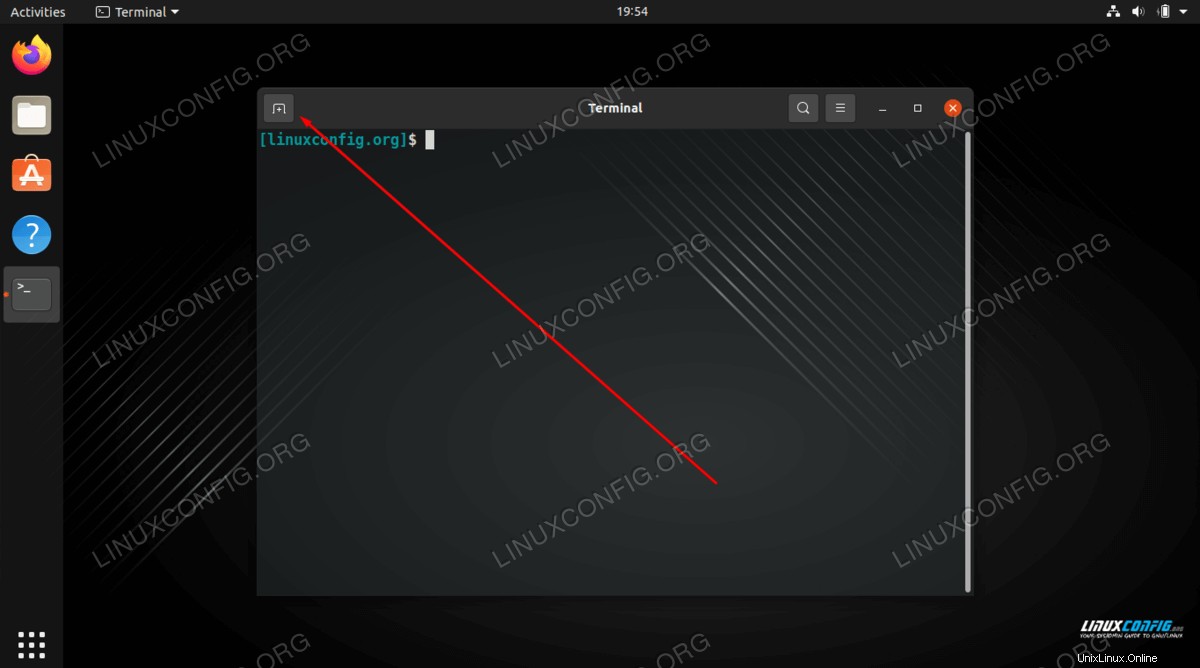
La terminal no se abre en Ubuntu
Si su escritorio GUI está congelado y la terminal no se abre, puede intentar abrir la consola TTY. Para hacerlo, ingresa el siguiente atajo CTRL + ALT + F3 . Para regresar a su escritorio GUI ingrese ALT + F2 atajo.
Conclusión
En este tutorial, aprendimos cómo abrir la terminal de línea de comandos en Ubuntu 22.04 Jammy Jellyfish. El terminal es un componente de uso muy frecuente en Ubuntu y, por lo tanto, cada entorno de escritorio tiene varias formas convenientes de acceder a él.